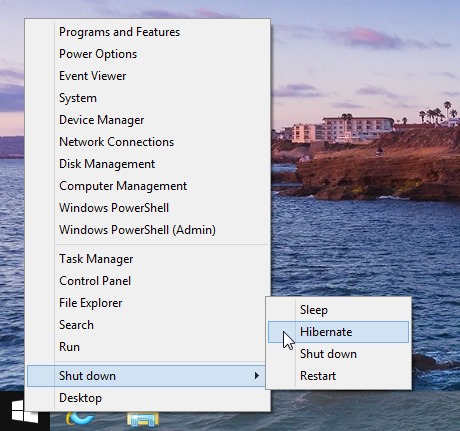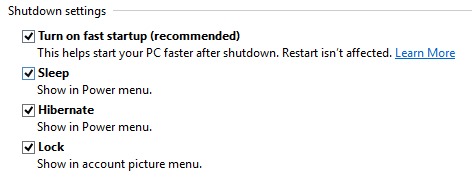אנו לומדים במדריך זה כיצד אנו יכולים להפעיל את האפשרות שינה בתפריט Win+X ב- Windows 8.1 של כמה צעדים פשוטים מאוד.
תַפרִיט Win+X (נקרא גם Power Menu) מ חלונות 8 וכן Windows 8.1 יש את התפקיד של החלפה Start Menu מִן גרסאות קודמות של Windowsו עם התפריט הזה שמשתמשים מקבלים Acces Rapid לכיוון המשומש ביותר כלי מערכת: Command Prompt, Control Panel, Task Manager, Run, Device Manager, Disk management, Search, Programs and Features וכו'
ההבדל בין Win+X Menu ב- Windows 8 SI Win+X Menu in Windows 8.1 este ca in Windows 8.1, מיקרוסופט הוא הביא כמה בְּחִירָה בנוסף לתפריט זה, כלומר זה של Shut down, Restart וכן Sleepובכך נותנים למשתמשים וגישה מהירה יותר לפעולות של לִסְגוֹר אוֹ המתנה של המערכת. אבל יש מספיק משתמשים המשתמשים באפשרות של שינה מערכתית ומי רוצה להיות מסוגל לגשת למהיר ואפשרות זו משתמשת בתפריט Win+X/Powerו
כיצד נוכל להפעיל את האפשרות שינה בתפריט Windows 8.1 Win+X?
- לִפְתוֹחַ לָרוּץ (Windows + R) אם אתה טועם powercfg.cplואז תן לְהַכנִיס (אתה יכול גם לגשת אפשרויות חשמל ישירות מהתפריט Win+x)
- ב אפשרויות חשמל לחץ על בחר מה כפתורי ההפעלה עושים בתפריט בצד שמאל
- לִבחוֹר שנה הגדרות שלא זמינות כעת
- בקטע הגדרות כיבוי, סמן את האפשרות שינה (הצג בתפריט הכוח)ואז לחץ על שמור שינויים
ומוכן. אוֹפְּצִיָה שינה יוצג מעכשיו ואילך תפריט WIN+X. אל Windows 8.1ו
הגדרות התגנבות - כיצד לאפשר אפשרות שינה בתפריט Windows 8.1 Win+X